오라클 클라우드 평생 무료로 사용하기

클라우드 서비스를 말하면 흔히 AWS를 제일 먼저 떠올립니다. 하지만, 세상엔 참 많은 클라우드 서비스가 있습니다. GCP, Azure, Naver Cloud Platform, IBM Cloud, Alibaba Cloud, Toast Cloud, 가비아 g클라우드, 삼성 SDS Enterprise Cloud.. 그냥 생각나는 것만 나열해도 꽤 많은 클라우드 서비스들이 있습니다. 이중, AWS나 GCP, Azure 같이 1년 정도 vm 하나 정도를 무료로 사용할 수 있는 서비스를 제공하는 곳도 여럿 있습니다. 1년 무료라고는 하지만, 귀찮긴해도 1년 마다 새 계정을 만들어 계속 사용하는 것이 가능합니다.
그런데 최근 알게 된 오라클 클라우드가 "평생 무료" 서비스를 제공한다고 해서 가입해 봤습니다. 스팀에서 당장 하지 않을 게임을 라이브러리에 채워 넣는데 만족을 얻듯이, 클라우드는 당장 사용하지 않더라도 일단 무료 서버를 얻어두는 게 마음의 평화를 얻는 길이니까요.
1. 가입
https://www.oracle.com/kr/cloud/free/ 에 접속하여, 무료로 시작하기 버튼이 보이지만, 밑에 프리 티어(무료 등급)에서는 어떤 서비스를 제공하는지 확인합니다. VM, DB, LoadBanlancer, Storage 등 서비스에 필요한 인프라 대부분을 무료 티어에서 이용 가능하다고 나오네요.
이제 무료로 시작하기 버튼을 눌러, 지역과 이메일 정보를 입력합니다. ( 지역에 따라 동의를 받는 항목이 달라지네요. )
4가지의 개인정보 사용 동의를 하고 Next 버튼을 누릅니다.

다음으로 ID를 입력하고, 사용할 리전을 선택합니다. ( 무료 계정의 경우 1개의 리전에만 인스턴스를 생성할 수 있다고 합니다. ) 한국은 서울과 춘천이 있습니다. 테넌트를 생성한 이후에는 변경할 수 없다고 하니 잘 선택해 줍니다. 전 가까운 서울을 선택했습니다. 서울이 좀 더 이용할 수 있는 서비스가 많았기 때문에 선택했습니다. ( 다음 페이지를 참고하셔서 선택하면 좋을 것 같습니다. https://www.oracle.com/cloud/data-regions.html#apac )
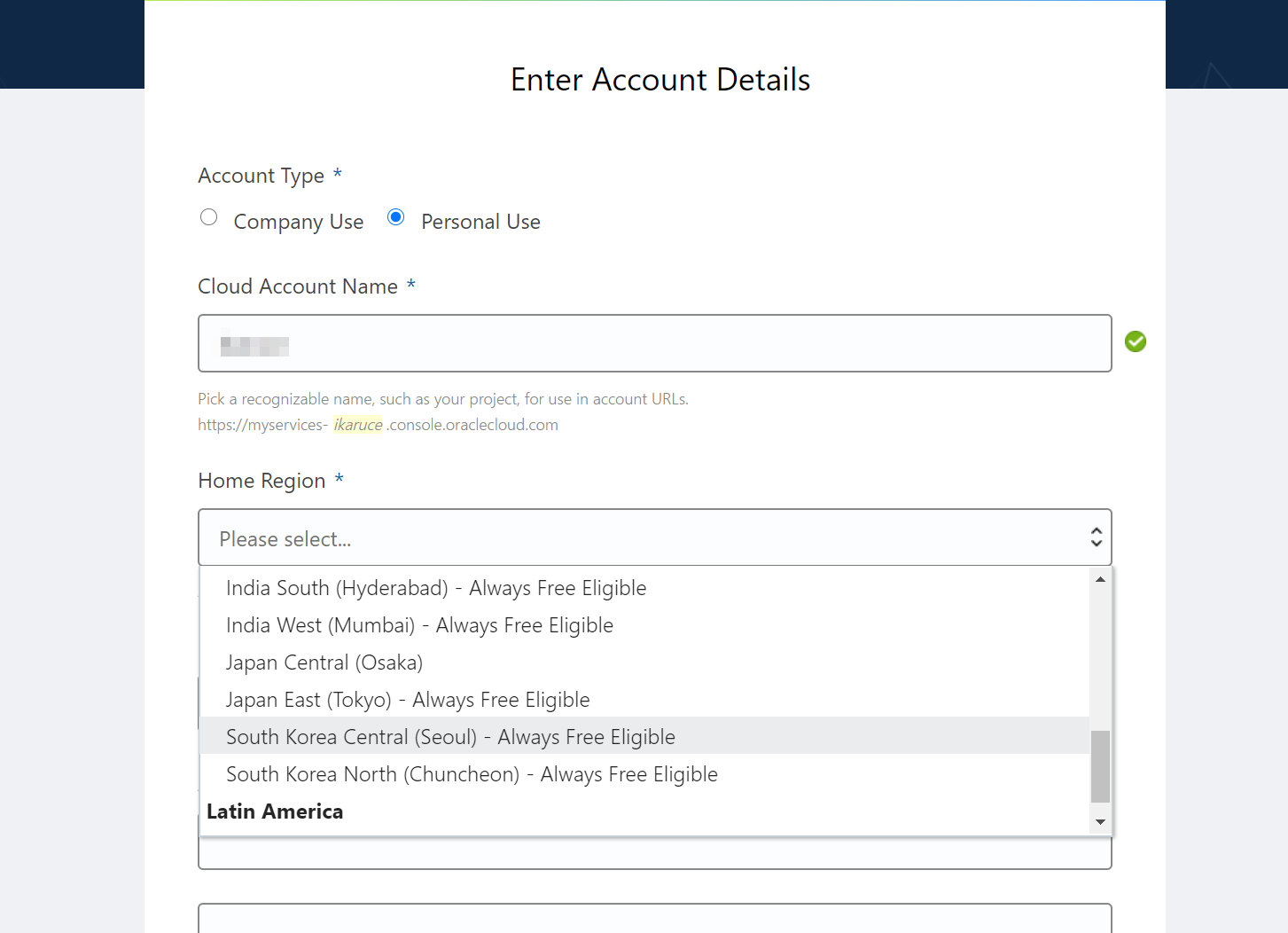
계정 정보를 입력하고 나면, 전화번호 인증과 결제 정보를 등록하면 가입이 완료됩니다. 개인을 인증하기 위해서 필요하다고 하네요. 실제 카드가 유효한지 확인하기 위하여 $1 가 결제되었다가 바로 취소됩니다. 그리고 잠시 기다리면
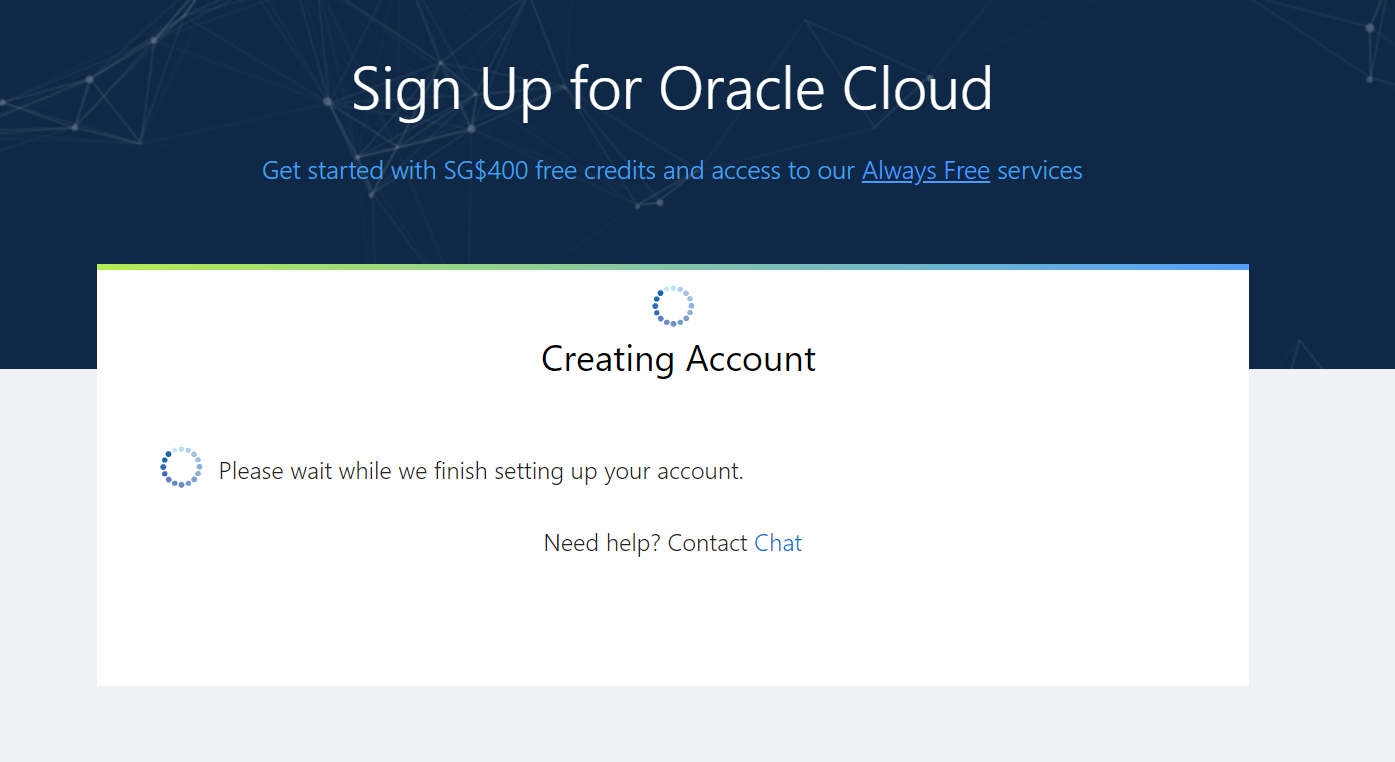
계정이 생성되고, 로그인 화면이 보입니다. 가입은 완료!!

2. VM생성.
로그인하면 제 마음을 읽었는지, VM 인스턴스 생성이 가장 먼저 보입니다. 버튼을 눌러 VM 생성을 시작합니다.

버튼을 누르면, VM 생성을 위한 설정 페이지가 보입니다. 간단하게 host 이름과 이미지를 선택하고 접속을 위한 SSH키를 추가하고 생성 버튼을 누르면 됩니다.

VM 이미지는 상당히 다양한 이미지를 제공하는데, 저는 익숙한 ubuntu이미지를 선택했습니다.
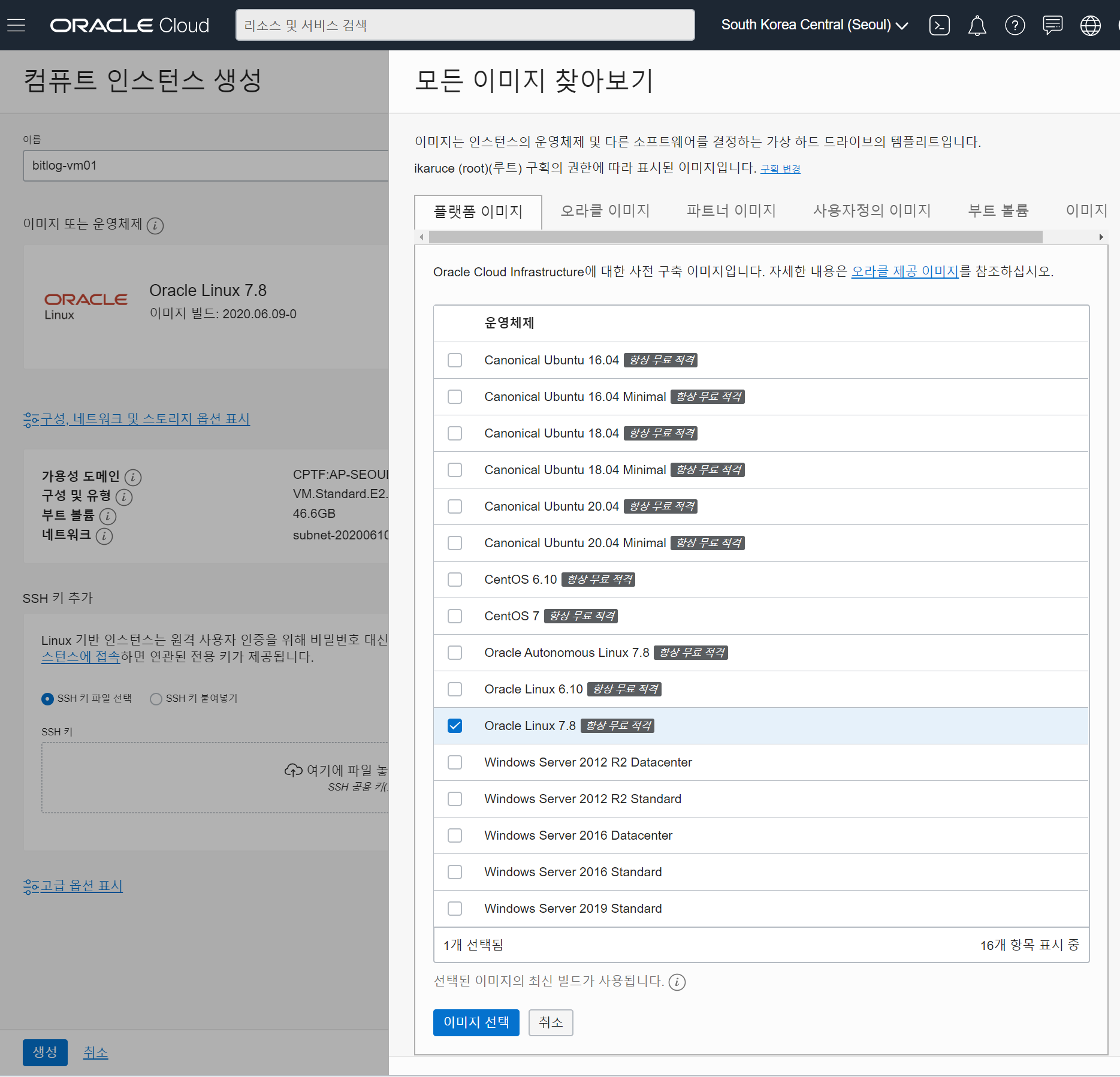
이미지를 선택하고 SSH키 파일도 넣어주면 생성할 준비는 끝나게 됩니다. 이때, SSH 키를 정확하게 입력하지 않으면 VM에 접속할 수 없으니 정확한 키를 입력해 주셔야 합니다. 물론 리세마라를 해도 됩니다.

마지막으로 생성 버튼을 누르면 인스턴스가 생성되는 것을 확인할 수 있습니다. 이제 기다리면 됩니다.

3. 접속
VM이 생성되고 나면, IP와 계정을 확인할 수 있는데, 아까 입력한 ssh 키를 통해서 인증됩니다. IP만 보지마시고 사용자 이름이라고 쓰여 있는 것도 잘 보세요.

저는 IP 주소만 확인해서 여러 번 시도 끝에 접속에 성공했습니다. 그래도 접속할 수 있게 메시지로 계정을 알려주기는 합니다. 친절하네요. 오라클!!
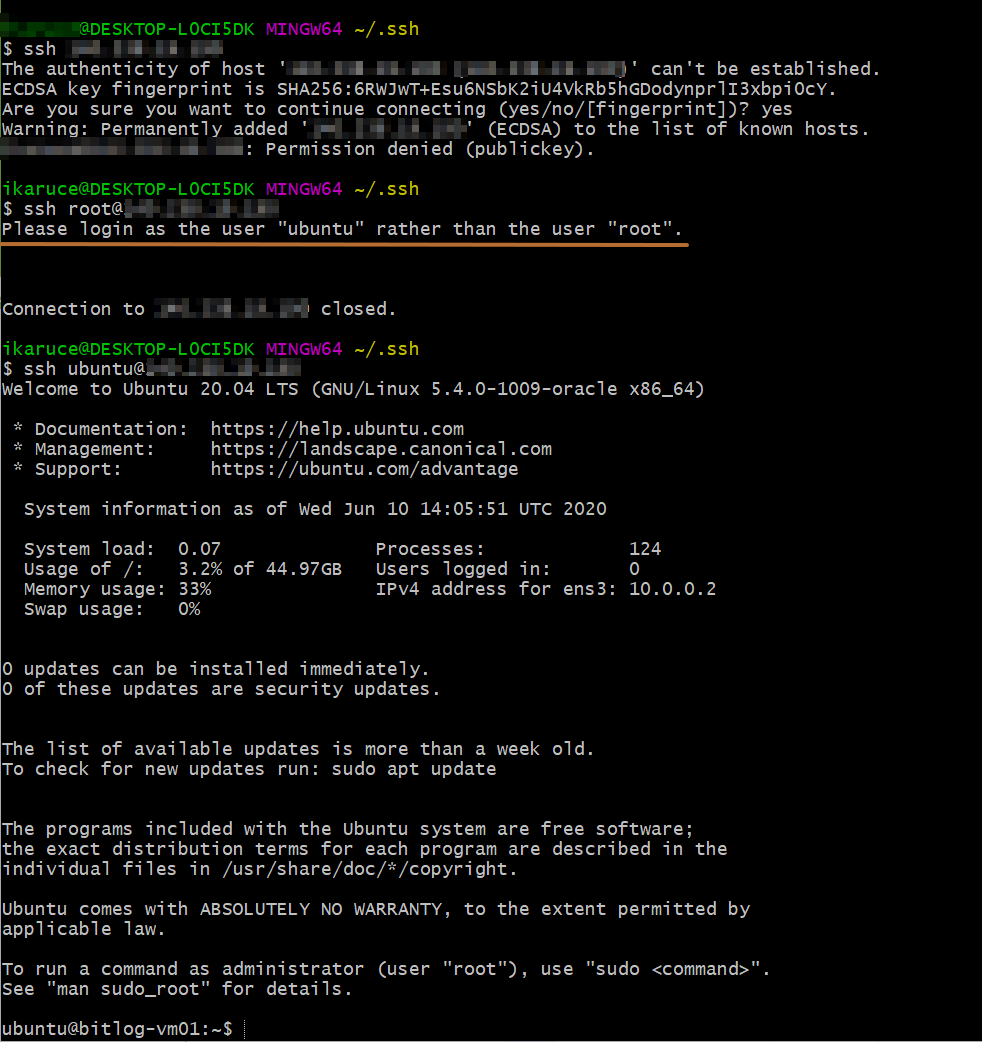
자 이제 VM이 만들어지고, 로그인까지 해봤으니 이걸 어디에 쓸까 고민해봐야겠습니다.
무료 티어에서 생성할 수 있는 인프라 총량의 정해져 있어, 제한에 다다를 경우 인스턴스 생성이 되지 않고 한국 특히 서울은 생성하기 어렵다고 들었어서 오늘 마치지 못할 수 도 있다고 생각했는데, 바로 생성이 되었습니다. 클라우드 후발 주자로써 인지도를 높이고 사용자를 많이 끌어들이려는 목적일 것이라 생각되지만, 무료 인스턴스를 제공해 준다는 것은 참 고마운 일입니다. 그리고 한 10여분 정도만 투자해서 평생 무료 서버가 생기니 하나씩 만들어 두시는 것은 어떨까요?
출처 - https://bitlog.tistory.com/90

댓글
댓글 쓰기